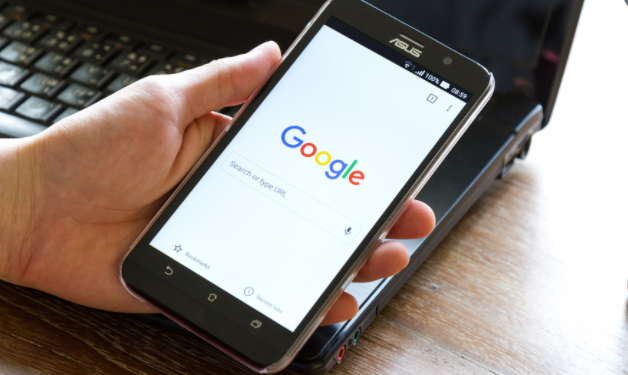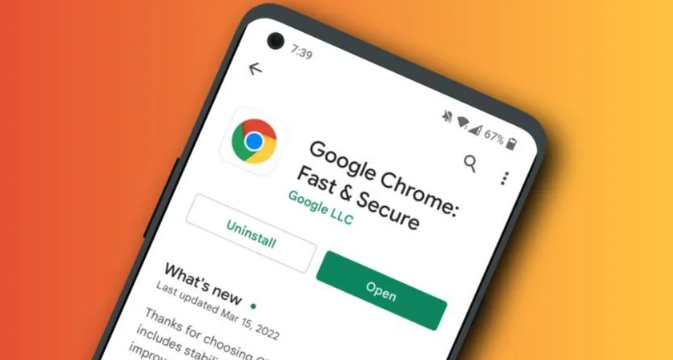详情介绍
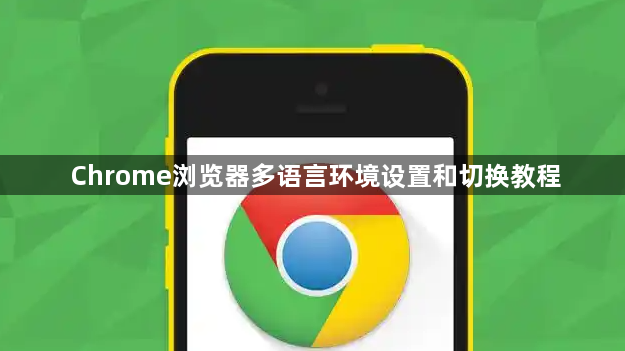
1. 打开设置:打开Chrome浏览器点击右上角的菜单按钮(三个垂直点),选择“设置”。
2. 进入语言选项:在左侧菜单中选择“语言”。
3. 添加语言:点击“添加语言”按钮,选择需要的语言。例如,若希望使用简体中文,可选择“中文(简体)”。
4. 设置首选语言:将新添加的语言拖动到首选语言位置。这样,Chrome浏览器的界面将切换到所选的语言。
5. 启用翻译功能:当访问一个非首选语言的网页时,地址栏右侧会出现一个翻译图标。点击该图标即可启用翻译功能。在弹出的对话框中选择要翻译的目标语言,然后点击“翻译”按钮。
6. 自动翻译设置:在完成一次翻译后,可以右键点击翻译图标,选择“始终翻译[某语言]至[目标语言]”的选项。这样,下次访问相同语言的网页时,Chrome会自动进行翻译。
7. 管理自动翻译语言:在需要添加自动翻译的网页上,点击右上角的菜单按钮(三个垂直点),选择“翻译”,在弹出的对话框中勾选“始终翻译此站点”的选项。重复上述步骤,点击菜单按钮-“翻译”,可以看到已添加自动翻译的网页列表。可以在此管理或删除不需要的自动翻译规则。
通过以上步骤,可以轻松地在Chrome浏览器中设置和切换多语言环境,以及启用和管理自动翻译功能。